一、繪圖基礎:
三視圖是機械制圖課程教學中的基本點和關鍵點,在CAD中,可以方便地繪制零件的標準三視圖,即零件的主視圖、左視圖和俯視圖。 下面以實際繪圖為例,綜合前面所學的繪圖編輯命令,來練習三視圖的繪制。
二、繪圖實訓:
要求按1:1比例繪制圖4-1的三視圖。
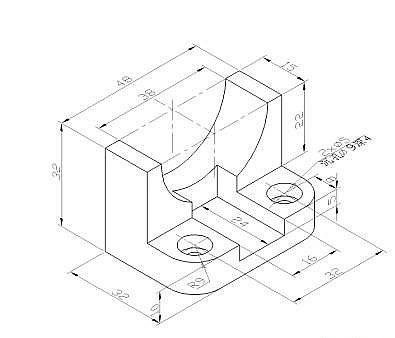
圖4-1零件軸測圖
[參考步驟]
1.繪制主視圖
①?打開“工具”→“草圖設置”對話框,在“對象捕捉”欄設定作圖所需的目標捕捉類型(如端點、中點、節點、象限點等),點擊OK按鈕。
②用line命令在適當位置畫出主視圖兩條主要軸線(打開狀態欄正交狀態)。
③畫φ38半圓。
命令:circle
指定圓的圓心或?[三點(3P)/兩點(2P)/相切、相切、半徑(T)]: (光標自動捕捉A點)
指定圓的半徑或?[直徑(D)]:19
命令:trim
選擇剪切邊...
選擇對象:(選擇直線1)
選擇對象:ENTER
選擇要修剪的對象,或按住Shift鍵選擇要延伸的對象,或[欄選(F)/窗交(C)/投影(P)/邊(E)/刪除(R)/放棄(U)]: (選擇上半圓)
選擇要修剪的對象,或按住Shift鍵選擇要延伸的對象,或[欄選(F)/窗交(C)/投影(P)/邊(E)/刪除(R)/放棄(U)]:ENTER
④利用夾點將直線1伸長或壓縮。
命令:(選擇直線),在直線上出現3個小方框,打開正交狀態,選中直線端點處的小方框,鼠標外移,則直線拉伸,鼠標內移,則直線壓縮,調整直線l的長度,使其長度在半圓弧以內。如圖4-2(a)。
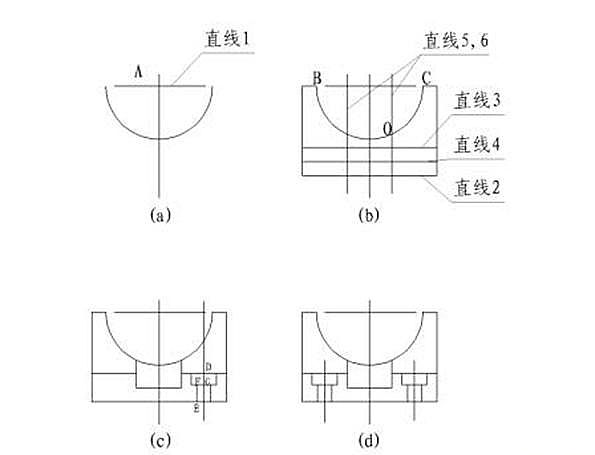
圖4-2主視圖繪制
⑤以B點為起點畫主視圖外框。
命令:1ine
指定第一點: (光標自動捉B點)
指定下一點或 [放棄(U)]: @-5,0
指定下一點或 [放棄(U)]: @0,-32
指定下一點或 [閉合(C)/放棄(U)]:@48,0
指定下一點或 [閉合(C)/放棄(U)]:@0,32
指定下一點或 [閉合(C)/放棄(U)]: (光標自動捉C點)
⑥將直線2偏移,畫直線3、直線4
命令:offset
指定偏移距離或 [通過(T)/刪除(E)/圖層(L)] <通過>:5
選擇要偏移的對象,或 [退出(E)/放棄(U)] <退出>: (選擇直線2)
指定要偏移的那一側上的點,或 [退出(E)/多個(M)/放棄(U)] <退出>:(在直線2上方定一點), 則畫出直線4
用同樣的方法畫直線3。
⑦將對稱線偏移,畫直線5, 畫直線6
命令:offset
指定偏移距離或 [通過(T)/刪除(E)/圖層(L)] <通過>:8
選擇要偏移的對象,或 [退出(E)/放棄(U)] <退出>: (選擇對稱中心線)
指定要偏移的那一側上的點,或 [退出(E)/多個(M)/放棄(U)] <退出>: (對稱中心線左或右邊定一點), 畫出直線5或直線6
選擇要偏移的對象,或 [退出(E)/放棄(U)] <退出>: (選擇對稱中心線)
指定要偏移的那一側上的點:(對稱中線右或左邊定一點),畫出直線6或直線5,如圖4-2(b)
⑧剪切多余的線段。
命令:trim
選擇剪切邊...
選擇對象: (分別選擇直線4、5、6及半圓弧)
選擇對象:ENTER
選擇要修剪的對象,或按住 Shift 鍵選擇要延伸的對象,或[欄選(F)/窗交(C)/投影(P)/邊(E)/刪除(R)/放棄(U)]: (選擇要剪切的線段)
⑨畫階梯孔的投影
首先,利用offset命令將中心線往左或右偏移16,然后執行以下命
命令:point
指定點:(目標自動捕捉D點)
命令:1ine
指定第一點:@-4.5,0
指定下一點或 [放棄(U)]:@0,-4
指定下一點或 [放棄(U)]:@2,0
指定下一點或 [閉合(C)/放棄(U)]: (自動捕捉垂直點E)
命令:1ine
指定第一點: (自動捕捉F)
指定下一點或 [放棄(U)]: (自動捕捉垂直點G)
命令:mirror(鏡像復制另一部分)
選擇對象:(選擇階梯孔的投影)
指定鏡像線第一點:(自動捕捉D點)
指定鏡像線第二點:(打開正交狀態,光標下移至出現另一半圖形,按左健)
刪除源目標(?)[Yes/No]<N>:/如圖4-2(c)
⑩復制另一個階梯孔的投影
首先利用夾點的壓縮功能將階梯孔的軸線壓縮至適當長度,然后進行鏡像復制
命令:mirror
選擇對象:(選擇階梯孔的投影及階梯孔軸線)
指定鏡像線第一點:(自動捕捉A點)
指定鏡像線第二點:(打開正交狀態,光標下移至出現另一半投影后,按健)
刪除源目標(?)[Yes/No]<N>:/
推薦閱讀:CAD的字體庫位置與字體安裝
推薦閱讀:CAD培訓
·中望CAx一體化技術研討會:助力四川工業,加速數字化轉型2024-09-20
·中望與江蘇省院達成戰略合作:以國產化方案助力建筑設計行業數字化升級2024-09-20
·中望在寧波舉辦CAx一體化技術研討會,助推浙江工業可持續創新2024-08-23
·聚焦區域發展獨特性,中望CAx一體化技術為貴州智能制造提供新動力2024-08-23
·ZWorld2024中望全球生態大會即將啟幕,誠邀您共襄盛舉2024-08-21
·定檔6.27!中望2024年度產品發布會將在廣州舉行,誠邀預約觀看直播2024-06-17
·中望軟件“出海”20年:代表中國工軟征戰世界2024-04-30
·2024中望教育渠道合作伙伴大會成功舉辦,開啟工軟人才培養新征程2024-03-29
·玩趣3D:如何應用中望3D,快速設計基站天線傳動螺桿?2022-02-10
·趣玩3D:使用中望3D設計車頂帳篷,為戶外休閑增添新裝備2021-11-25
·現代與歷史的碰撞:阿根廷學生應用中望3D,技術重現達·芬奇“飛碟”坦克原型2021-09-26
·我的珠寶人生:西班牙設計師用中望3D設計華美珠寶2021-09-26
·9個小妙招,切換至中望CAD竟可以如此順暢快速 2021-09-06
·原來插頭是這樣設計的,看完你學會了嗎?2021-09-06
·玩趣3D:如何巧用中望3D 2022新功能,設計專屬相機?2021-08-10
·如何使用中望3D 2022的CAM方案加工塑膠模具2021-06-24
·利用表格在CAD中快速展點2017-08-25
·CAD中Excel的文字設置2017-10-25
·CAD常用功能:偏移命令OFFSET2021-06-21
·CAD如何使圖形快速對齊2021-03-17
·如何使用CAD繪制齒輪2017-09-22
·在CAD里用旋轉復制畫圖的技巧2022-12-15
·CAD繪制曲軸2022-09-26
·如何將CAD圖紙中的文字進行翻轉?2019-04-23














